w10系统硬盘压缩只能一半怎么解决 w10系统硬盘压缩失败怎么办
更新时间:2024-05-10 10:34:06作者:yang
Windows 10系统硬盘压缩只能一半,可能是由于硬盘分区未对齐或存在错误导致的,为了解决这个问题,可以尝试使用磁盘管理工具进行修复分区或者使用第三方工具进行硬盘压缩。而如果Windows 10系统硬盘压缩失败,可能是因为硬盘空间不足或者硬盘出现了故障。此时可以尝试清理硬盘垃圾文件、移除不必要的程序或者进行硬盘检测修复,以解决硬盘压缩失败的问题。
解决方法:
1、首先找到桌面的此电脑右击选择属性进去。
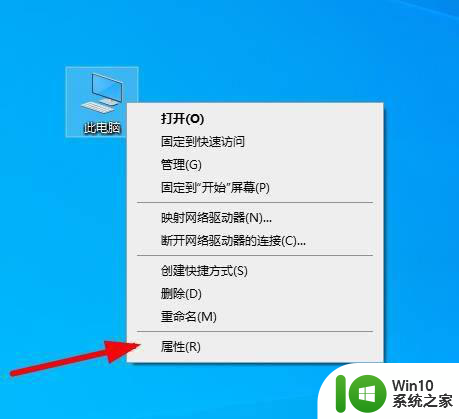
2、在点击 系统保护进去。
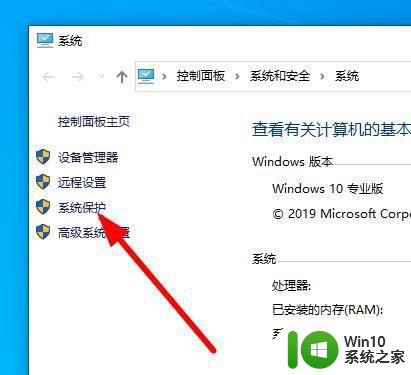
3、选择你的C盘 在点击下面的配置。
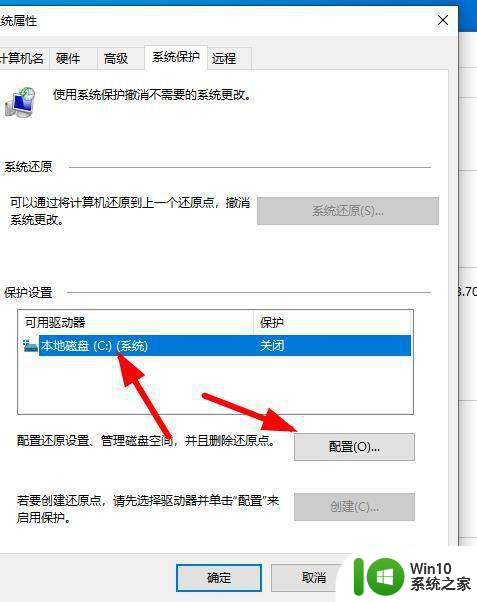
4、选择 禁用系统保护 在点击下面的确定。
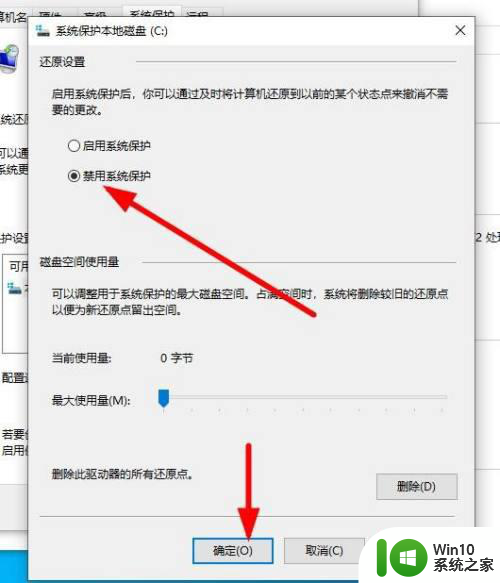
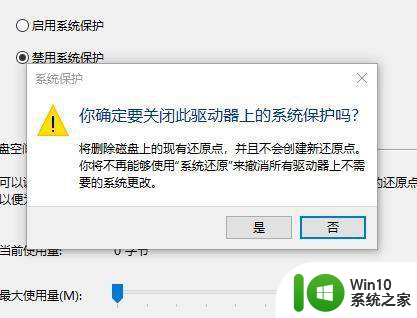
5、现在在点击桌面的此电脑图标 右击选择管理进去。
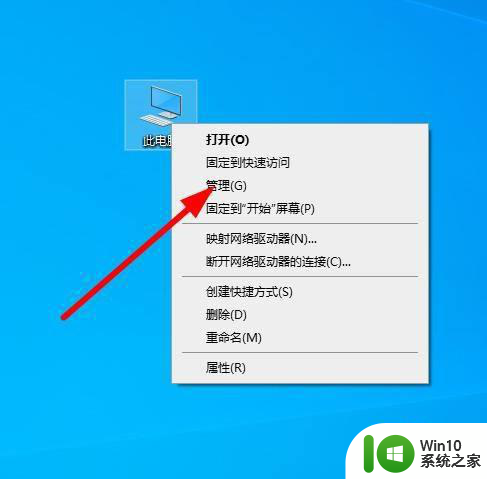
6、点击 磁盘管理。
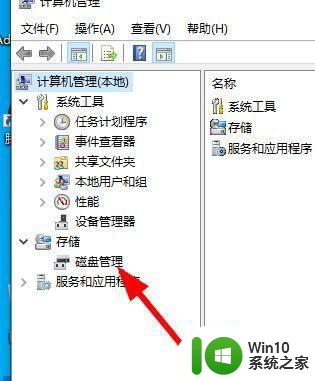
7、点击C盘右击选择压缩卷。
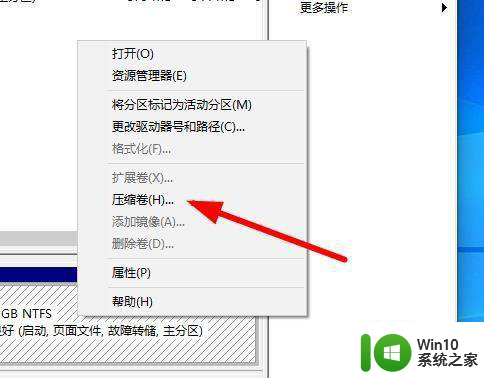
8、这样就不会出现只能压缩一半的情况下了 这里填写你需要压缩的大小。
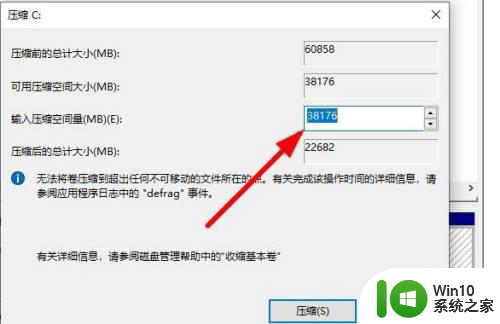
以上就是w10系统硬盘压缩只能一半怎么解决的全部内容,如果有遇到这种情况,那么你就可以根据小编的操作来进行解决,非常的简单快速,一步到位。
w10系统硬盘压缩只能一半怎么解决 w10系统硬盘压缩失败怎么办相关教程
- win10系统怎么解压zip压缩文件 win10系统如何打开zip压缩文件
- Win10无法打开压缩文件怎么解决 Win10解压缩文件失败怎么办
- win10磁盘分区提示无法将卷压缩到超出任何不可移动的文件所在点怎么办 win10磁盘分区压缩失败解决方法
- w10系统打不开移动硬盘硬盘是好的如何修复 W10系统无法识别移动硬盘怎么办
- win10系统打开压缩包文件出现乱码的解决方法 win10系统打开压缩包文件出现乱码怎么办
- win10 excel批量压缩图片的教程 w10 excel如何批量压缩图片
- w10系统怎么识别移动硬盘 怎样设置win10系统读取移动硬盘
- win10压缩文件的三种设置方法 Win10系统如何解压缩文件夹
- win10怎么打开压缩包 win10无法解压缩怎么办
- 电脑硬盘分区导致无法升级Win10系统怎么解决 电脑硬盘分区调整后Win10系统升级失败怎么办
- w10系统如何给移动硬盘加密 w10系统移动硬盘加密码怎么设置
- win10磁盘进行压缩分区的方法 Win10磁盘压缩分区步骤
- 蜘蛛侠:暗影之网win10无法运行解决方法 蜘蛛侠暗影之网win10闪退解决方法
- win10玩只狼:影逝二度游戏卡顿什么原因 win10玩只狼:影逝二度游戏卡顿的处理方法 win10只狼影逝二度游戏卡顿解决方法
- 《极品飞车13:变速》win10无法启动解决方法 极品飞车13变速win10闪退解决方法
- win10桌面图标设置没有权限访问如何处理 Win10桌面图标权限访问被拒绝怎么办
win10系统教程推荐
- 1 蜘蛛侠:暗影之网win10无法运行解决方法 蜘蛛侠暗影之网win10闪退解决方法
- 2 win10桌面图标设置没有权限访问如何处理 Win10桌面图标权限访问被拒绝怎么办
- 3 win10关闭个人信息收集的最佳方法 如何在win10中关闭个人信息收集
- 4 英雄联盟win10无法初始化图像设备怎么办 英雄联盟win10启动黑屏怎么解决
- 5 win10需要来自system权限才能删除解决方法 Win10删除文件需要管理员权限解决方法
- 6 win10电脑查看激活密码的快捷方法 win10电脑激活密码查看方法
- 7 win10平板模式怎么切换电脑模式快捷键 win10平板模式如何切换至电脑模式
- 8 win10 usb无法识别鼠标无法操作如何修复 Win10 USB接口无法识别鼠标怎么办
- 9 笔记本电脑win10更新后开机黑屏很久才有画面如何修复 win10更新后笔记本电脑开机黑屏怎么办
- 10 电脑w10设备管理器里没有蓝牙怎么办 电脑w10蓝牙设备管理器找不到
win10系统推荐
- 1 电脑公司ghost win10 32位正式装机版v2023.12
- 2 系统之家ghost win10 64位专业版原版下载v2023.12
- 3 深度技术ghost win10 32位最新旗舰版v2023.11
- 4 深度技术ghost win10 64位官方免激活版v2023.11
- 5 电脑公司ghost win10 32位官方稳定版v2023.11
- 6 风林火山ghost win10 32位家庭中文版下载v2023.11
- 7 系统之家win10 64位稳定破解版v2023.11
- 8 深度技术ghost win10 64位官方最新版v2023.11
- 9 系统之家ghost win10 64位旗舰免激活版v2023.11
- 10 技术员联盟ghost win10 64位旗舰u盘版v2023.11